windows11启动不了steam游戏怎么办 windows11无法启动steam游戏解决方法
更新时间:2024-02-07 14:25:15作者:runxin
随着windows11系统逐渐进入人们的生活中,很多用户约开始在这款微软最新操作系统上运行steam游戏,但是由于兼容性问题,难免会有用户遇到windows11系统中steam游戏无法启动的情况,对此windows11启动不了steam游戏怎么办呢?以下就是小编教大家的windows11无法启动steam游戏解决方法。
具体方法如下:
方法一:
1、首先,使用鼠标的右键点击开始菜单按钮,打开“任务管理器”模块。
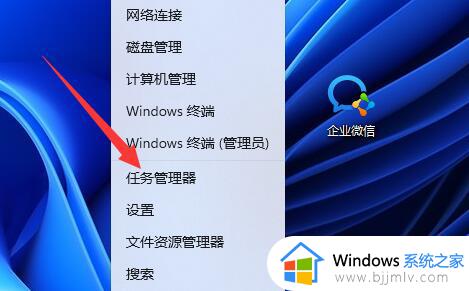
2、然后在这里找到所有的steam进程,右键点击将它们全部“结束任务”。
3、再次打开steam,这个时候应该就能正常打开操作了。
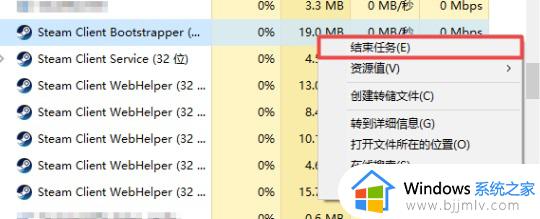
方法二:
1、我们还可以尝试按下键盘“win+r”组合键,打开运行页面。
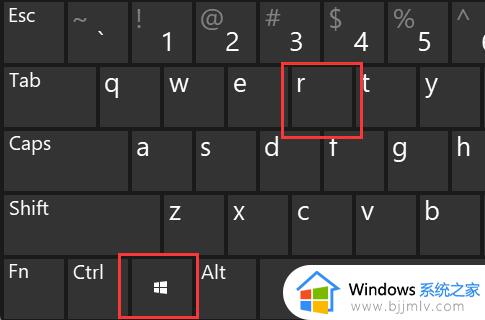
2、然后输入“cmd”的命令并按回车键进入下一个页面。
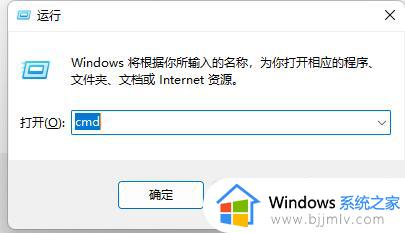
3、输入“netsh winsock reset”命令后,按回车键,再将电脑重新启动一下即可。
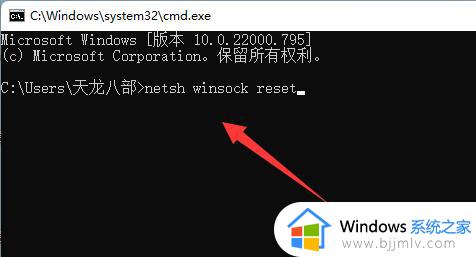
上述就是小编告诉大家的windows11无法启动steam游戏解决方法了,有出现这种现象的小伙伴不妨根据小编的方法来解决吧,希望能够对大家有所帮助。
windows11启动不了steam游戏怎么办 windows11无法启动steam游戏解决方法相关教程
- windows11无法启动电脑怎么办 笔记本windows11无法正常启动解决方法
- windows11无法正常启动怎么修复 windows11无法正常启动如何解决
- windows11无法重启怎么办 windows11无法重启的最佳解决方法
- windows11无法关机自动重启怎么办 windows11关机不了并且一直重启如何解决
- win11魔兽启动进不去游戏怎么办 win11魔兽无法启动解决方法
- windows11总是自动重启怎么办 windows11总是自动重启怎么解决
- windows11无法关机自动重启怎么办 windows11无限重启不能关机怎么解决
- windows11自启动管理在哪设置 windows11设置开机自动启动方法
- windows11为什么打不开steam windows11打不开steam如何解决
- windows11怎么关闭安全启动 windows11退出安全启动方法
- win11恢复出厂设置的教程 怎么把电脑恢复出厂设置win11
- win11控制面板打开方法 win11控制面板在哪里打开
- win11开机无法登录到你的账户怎么办 win11开机无法登录账号修复方案
- win11开机怎么跳过联网设置 如何跳过win11开机联网步骤
- 怎么把win11右键改成win10 win11右键菜单改回win10的步骤
- 怎么把win11任务栏变透明 win11系统底部任务栏透明设置方法
win11系统教程推荐
- 1 怎么把win11任务栏变透明 win11系统底部任务栏透明设置方法
- 2 win11开机时间不准怎么办 win11开机时间总是不对如何解决
- 3 windows 11如何关机 win11关机教程
- 4 win11更换字体样式设置方法 win11怎么更改字体样式
- 5 win11服务器管理器怎么打开 win11如何打开服务器管理器
- 6 0x00000040共享打印机win11怎么办 win11共享打印机错误0x00000040如何处理
- 7 win11桌面假死鼠标能动怎么办 win11桌面假死无响应鼠标能动怎么解决
- 8 win11录屏按钮是灰色的怎么办 win11录屏功能开始录制灰色解决方法
- 9 华硕电脑怎么分盘win11 win11华硕电脑分盘教程
- 10 win11开机任务栏卡死怎么办 win11开机任务栏卡住处理方法
win11系统推荐
- 1 番茄花园ghost win11 64位标准专业版下载v2024.07
- 2 深度技术ghost win11 64位中文免激活版下载v2024.06
- 3 深度技术ghost win11 64位稳定专业版下载v2024.06
- 4 番茄花园ghost win11 64位正式免激活版下载v2024.05
- 5 技术员联盟ghost win11 64位中文正式版下载v2024.05
- 6 系统之家ghost win11 64位最新家庭版下载v2024.04
- 7 ghost windows11 64位专业版原版下载v2024.04
- 8 惠普笔记本电脑ghost win11 64位专业永久激活版下载v2024.04
- 9 技术员联盟ghost win11 64位官方纯净版下载v2024.03
- 10 萝卜家园ghost win11 64位官方正式版下载v2024.03